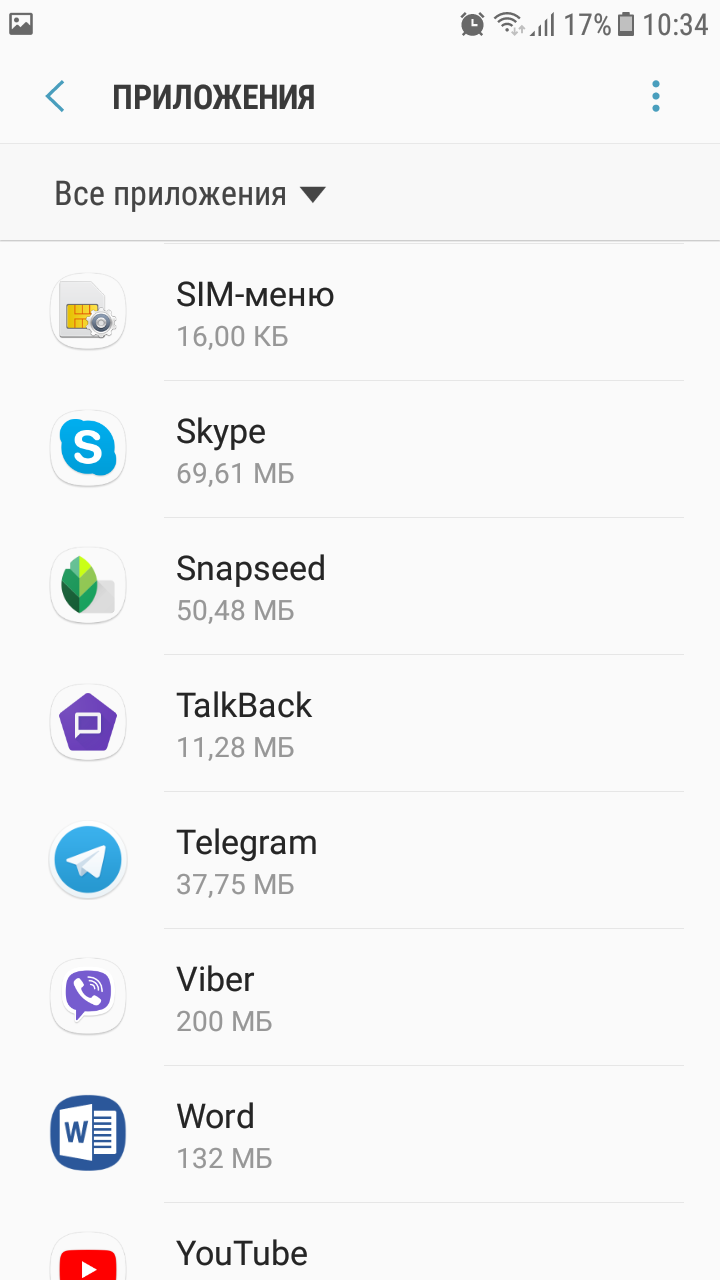- Как настроить уведомления в Телеграмме
- Для чего отключать оповещения в Телеграмме
- Отключение оповещений на телефоне с Android
- Как настроить оповещения в Телеграмм на телефоне
- Настройка и отключение уведомлений на iOS
- Настройка уведомлений на Windows Phone
- Настройка и отключение оповещений на ПК с Windows
- Как настроить уведомления в Telegram?
- Причины отсутствия уведомлений
- Обязательно скачайте:
- Не приходят уведомления Telegram
- 0. Проверка не тихий ли чат?
- 1. Сбой в работе приложения
- 2. Сбились настройки Телеграмм или как включить уведомления?
- 3. Настройки уведомлений через приложение и смартфон
- 4. Включаем уведомления на английском
- 5. Включаем уведомления на ПК
- 6. Еще причины:
Как настроить уведомления в Телеграмме
О мессенджере Telegram знают практически все пользователи интернета. Среди достоинств отмечают быстродействие, низкую нагрузку на процессор, мультиплатформенность и другие полезные функции.
К недостаткам чаще всего относят высокую частоту оповещений, например, от каналов или групповых бесед. И то лишь по причине того, что они раздражают своими звонками. А убрать уведомления в Телеграм не у всех получается. Мы расскажем, как решить эту проблему.
Для чего отключать оповещения в Телеграмме
Почему же возникает такая потребность в отключении? Подписываясь на каналы или общие чаты в мессенджере Телеграм, большинство пользователей преследуют благую цель — получить полезную информацию, файлы или ссылки на материалы с полезным контентом.
Чаще всего владельцы каналов делают их открытыми, чтобы любой желающий мог подписаться на него. Что касается чатов, то они могут быть как открытыми, так и закрытыми, попасть на которые можно только по приглашению администратора чата. В любом случае вам как участнику по умолчанию будут приходить сообщения о новых записях или посланиях с этих каналов и чатов.
Цель оповещений – поддерживать ваш интерес к каналу путем рассылки новостных уведомлений и приглашений к диалогу. Аналогично будут приходить и сообщения от ваших контактов. Большинство из них будут сопровождаться раздражающим звуком.
И в один прекрасный день вы решите избавиться от такой назойливости. Рассмотрим пошагово, как отключить уведомления в Телеграм, и что необходимо сделать на вашем устройстве.
Отключение оповещений на телефоне с Android
Чтобы отключить оповещения, запустите Телеграм и разверните боковое меню слева.
Попасть в него можно либо проведя по левой части экрана пальцем, либо нажав на горизонтальные полоски в верхнем углу слева.
В открывшемся меню выбирайте «Настройки».
Затем перейдите в «Уведомления и звук».
Активировав ее, попадаем в настройки не только всего мессенджера, но и отдельных групп.
Разберемся, как выключить оповещения вообще любые — от всех. Для этого нужно просто перевести ползунки влево, как на фото ниже. После этого оповещения больше не будут вас беспокоить.
Как настроить оповещения в Телеграмм на телефоне
Если же вы хотите отключить оповещения только для какого-то конкретного канала, тогда необходимо зайти на этот канал и войти в его настройки.
В нем нужно выбрать пункт «Отключить уведомления».
Также вам предложит система выбрать время блокировки: 1 час, 2 часа, 8 часов, 2 дня и отключить постоянно.
При точечном отключении оповещений со спамных (активных) каналов вы не пропустите сообщения от других. Такие же манипуляции с уведомлениями вы можете применять и в личных чатах.
Рассмотрим вариант, когда вы хотите оставить оповещения, но вам не нравится звук, с которым они приходят на ваше устройство. Для этого необходимо перейти в настройках во вкладку «Звук» (Сигнал).
Внутри будет возможность поменять мелодию, либо выбрать вариант «Без звука».
Более подробно вы можете посмотреть на видео, как осуществить все эти манипуляции с вашим смартфоном.
Настройка и отключение уведомлений на iOS
Если вы счастливый обладатель устройства семейства IPhone, то также можете столкнуться с назойливо всплывающими оповещениями из мессенджера Телеграм. Если вы не знаете, как настроить их отключение, вам необходимо:
- Прямо с рабочего стола потянуть уведомление от мессенджера Телеграм влево.
- В открывшемся подменю нажать «Управлять» и вы попадете в настройки сообщений.
Здесь можно выбрать полное выключение, либо активировать функцию «Доставлять без звука».
Обратите внимание, что это настройки для всего мессенджера.
Если вам нужно настроить оповещения только для отдельных каналов или чатов, тогда нужно перейти в их непосредственные настройки.
Настройка уведомлений на Windows Phone
Для обладателей смартфонов Windows Phone процедура настройки оповещений будет следующая:
- Зайти в меню установок (кнопка Settings) мессенджера Телеграм.
- Перейти на вкладку Notifications and sounds.
- Выбрать пункт Popur Notifications.
В нем можно будет настроить звук уведомления Телеграм — со звуком или без (опция Sound). Либо выбрать, показывать оповещения или нет в разделе Messages.
Если необходимо выключить оповещения для целой группы каналов, переходите во вкладку Groups и деактивируйте. Если требуется отключить все оповещения в Телеграме — на вкладке In-app notifications отключите их доставку.
Настройка и отключение оповещений на ПК с Windows
Компьютерная версия Телеграм имеет схожий интерфейс с Android, поэтому, процедура настройки будет идентична. Хотя внешний вид меню отличается.
- Запустив мессенджер на ПК, переходим в его настройки.
- Выбираем пункт «Уведомления».
- В следующем меню снимаем галочку с пункта «Уведомления на рабочем столе».
- Если раздражает звук – можно отключить только его, выбрав пункт «Звук» (Sound).
Рассмотрим вариант, когда требуется отключить уведомления Телеграм или звук только у сообщений от конкретного пользователя или канала.
- Для этого заходим в его профиль.
- В правом углу вызываем меню, нажав на 3 точки.
- В появившемся подменю выбрать нужно действие – «Отключить уведомления».
Мессенджер также предложит сделать это с временным интервалом: на несколько часов, несколько дней или навсегда.
Надеюсь, вы нашли ответ на свой вопрос. Самый простой способ отключить уведомления в Телеграмм — это открыть чат с пользователем, канал или группу, и в настройках выбрать Отключить уведомления. Если же вы хотите настроить уведомления в Телеграмм, то заходите в раздел настроек. Там отдельно можно указать, должен показываться текст для уведомлений от группы, личного чата или канала. Также для них всех можно выбрать разный звук оповещения и цвет светодиода.
Источник
Как настроить уведомления в Telegram?
Привет, на связи Игорь Зуевич. К сожалению, сегодня тяжело найти программу, которая будет выделяться безупречным функционалом и различными «глюками». Над новым мессенджером Телеграм трудились только лучшие разработчики и программисты, которые сделали ее доскональной, но даже у самых лучших приложений могут возникать проблемы.
Особое внимание было уделено настройке уведомлений в Telegram. Каждый пользователь захочет получать информацию о входящих сообщениях. Но что же делать, если сообщения не приходят? Многие пользователи стали возмущаться. Они уверены, что произошел сбой в программе. Здесь, как и в любом мессенджере, все сообщения сопровождаются звуком.
Очень часто сбои могут происходить не с программой, а с Интернетом, который может быть отключен. В данном случае требуется проверить Интернет-соединение. Если же не получается, то можно просто загрузить устройство. Если же приложение работает, но уведомлений нет, то следует разобраться в причине.
Посмотрите видео: Типичные Ошибки в Instagram
Причины отсутствия уведомлений
Чтобы найти причину и восстановить уведомления, следует проверить следующее:
1. Включен тихий чат
Чаще всего пользователи начинают с данного пункта. Они проверяют настройки к конкретному чату. Тут достаточно зайти в беседу.
Далее перейти в интересующий чат.
Нажать на три точки, которые находятся в левом верхнем углу. В появившемся окне будут представлены различные параметры. В самом низу располагается пункт «Отключение уведомлений».
Если он настроен, то получать звуковое уведомление о получении сообщения пользователь не будет.
2. Сбой работы мессенджера
Ни одна программа не застрахована от появления ошибки, которая может нарушить обычный режим работы. Все, что нужно пользователю в данном случае, так это перезагрузить приложение или само устройство. При необходимости можно сбросить настройки в мессенджере или же полностью его переустановить. Вариантов очень много, их все следует испробовать.
3. Сбой настроек Telegram
В таком случае требуется самостоятельно вернуть настройки на место. Пользователю необходимо зайти в меню своего аккаунта.
Перейти в «Настройки»
Далее выбрать пункт «Уведомления и звук»
В появившемся окне следует выбрать все необходимые режимы работы, и они автоматически сохранятся на устройстве.
4. Отключены уведомления в самом приложении
В данном случае требуется зайти в настройки самого гаджета.
В разделе приложения следует найти необходимую программу.
Нажав на Telegram, пользователь попадает в настройки. В данном окне может быть указана вся информация о приложении.
В разделе «Настройки приложений» находится пункт «Уведомления». Под ним должно быть написано «Разрешено». Это говорит о том, что Android разрешил передачу сообщений.
5. Если же уведомления не приходят на компьютере, то требуется действовать по такому же принципу, как и в программе на мобильном гаджете.
Пользователю следует зайти в приложение.
Нажав на кнопку в левом верхнем углу, перед пользователем открывается меню приложения.
В появившемся окне сразу же будет показан пункт с уведомлениями. Здесь следует расставить галочки напротив всех пунктов. В таком случае пользователь точно не пропустит очередное сообщение и может быть уверен в стабильности работы приложения. Если поставить галочки, то они автоматически сохранятся.
Как видите, если вы уже знаете о том, что многие пользователи сталкиваются с отсутствием уведомлений в мессенджере Telegram, то наша детальная инструкция позволит быстро разобраться с проблемой и найти ее причину. Их может быть несколько и детальное описание каждого способа подключения уведомлений позволит быстро решить проблему. Действовать лучше сообща и вместе с теми людьми, у которых уже есть опыт и результаты. Приходите в наши программы, заодно и заработаете больше!
Обязательно скачайте:
Если следующие 5 минут вы можете инвестировать в самообразование, то переходите по ссылке и читайте следующую нашу статью: Как скачать видео с Telegram?
Источник
Не приходят уведомления Telegram
К сожалению, ни одна программа не может похвастаться безупречным функционированием и отсутствием «глюков». Мессенджер Telegram не является исключением, хотя прекрасно показал себя в действии. Как таковых, проблем с работой этой программы на Android нет, но в последнее время пользователи стали жаловаться на то, что не приходит информация в Telegram, которая оповещает о входящем сообщении.
Конечно же, ни один пользователь не хочет пропускать важные входящие сообщения или файлы, поэтому такой сбой программы (не приходят уведомления Telegram) вызывает определенное возмущение. Как и любая другая программа для общения, приложение Telegram в функциях работы оснащено звуковым и зрительным сообщениями, о «глюке» которого и пойдет речь.
Иногда в Телеграмм не приходят оповещение по причине обрыва интернет-связи. Тогда достаточно проверить интернет-соединение и перезапустить устройство. Также программа не получает извещения в свернутом виде. Проблемы при авторизации и их решения мы уже рассматривали в статье «Не могу зайти в Телеграмм» (подраздел Не могу зайти в Телеграмм при регистрации).
Сообщение пришло, но не приходят уведомления Telegram? Есть следующие варианты: сбой в работе самого приложения, неправильные настройки программы, неправильные установки в самом смартфоне. Более подробно о том, почему Телеграм не работает, разберемся в отдельной статье.
0. Проверка не тихий ли чат?
Первостепенно предлагаю проверить не является ли чат тихим или не выключены ли уведомления именно у определенного чата. Заходим в чат; если Android, то нажимаем на три вертикальные точки. Если есть пункт «Включить» — значит нажимаем на нее.
1. Сбой в работе приложения
Увы, ни один мессенджер на iphone или Андроиде не застрахован от сбоев, которые возникают из-за ошибки в коде программы.
В этом случае вам может помочь:
- перезапуск приложения;
- перезагрузка гаджета;
- сброс настроек мессенджера до данных по умолчанию;
- либо полная переустановка мессенджера.
Если вышеперечисленные варианты не помогли, то советуем связаться со службой поддержки (support@telegram.org), где вам подробно ответят на возникшие вопросы и помогут решить проблему в кратчайшие сроки.
2. Сбились настройки Телеграмм или как включить уведомления?
Иногда такое происходит, и в Телеграмм не приходят сообщения, когда пользователь самостоятельно меняет настройки приложения на устройстве. Возможно, тут дело в невнимательности или в неопытности, но это не проблема. Восстановить системные установки самостоятельно не сложно, только обратите внимание на то, какую версию мессенджера вы используете и русифицирована она или нет. Решение проблемы русификации мы обсуждали в соответствующей статье: https://telegramzy.ru/na-russkom/
3. Настройки уведомлений через приложение и смартфон
И так, как включить уведомления в Телеграмме? Если сообщения не приходят, то дело может быть в настройках самого смартфона. Вам необходимо будет сделать несколько шагов и вернуть «рабочие» установки программы.
- Проверяем не тихие ли сообщения стоят? Заходим в необходимый чат и смотрим настройки чата или жмем на три вертикальные точки. Там все должно быть включено.
- Далее проверяем сам мессенджер! Заходим в настройки > уведомления и звук(и) и смотрим какие тумблеры включены: сигнал, вибро, звук — все должно быть включено.


- После этого все должно заработать нормально, в противном случае можно сбросить настройки до установок по умолчанию.
- Если и после этого оповещения не приходят, то следуем в меню настроек самого телефона: либо через поиск, либо ищем пункт «Уведомл. приложений», он может быть как в общем меню, так и спрятан за пунктом «приложения». В данном пункте находим telegram и нажимаем на него. Все настройки должны быть включены.

- Если уж и это не помогло сносим — мессенджер вообще с устройства и ставим заново.
- Если и это не помогает, обращайтесь в службу поддержки (support@telegram.org) и опишите детально свою проблему.
4. Включаем уведомления на английском
- В мобильной версии приложения Telegram необходимо нажать на меню «Settings»,
- Затем найти там «Notifications and Sounds». В блоке «Message notifications» будет 3 пункта, где в каждом должен быть «включен» переключатель.
- Пункт «Alert» обозначает, что вы выбираете — включить или выключить звуковое оповещение, пункт «Message Preview» позволяет просматривать сообщение в свернутом режиме приложения, а в пункте «Sound» вы сможете выбрать тип звукового сигнала.
5. Включаем уведомления на ПК
В компьютерной версии мессенджера, когда не приходят уведомления Telegram, делаем следующее:
- Там вам нужен раздел «Notifications», где необходимо установить флажки напротив каждого пункта в этом разделе.
- Эти флажки активируют оповещение о сообщениях Телеграмм, а также устанавливают звуковой сигнал.
6. Еще причины:
Возможно, ваш собеседник просто воспользовался функцией «тихих сообщений» в канале. И тогда не приходят уведомления Telegram по этой причине. Как включить эту функцию, мы рассматривали в статье: Приложение Telegram: тихие сообщения и безупречная защита информации. Также пользователям нужно знать, что в каналах сообщения могут приходить без извещений. Это зависит от настроек приложения – как ваших, так и собеседника. Поэтому обговаривайте условия общения посредством мессенджера со знакомыми заранее.
Вопросы, примечания и пожелания вы можете оставить в комментариях.
Источник